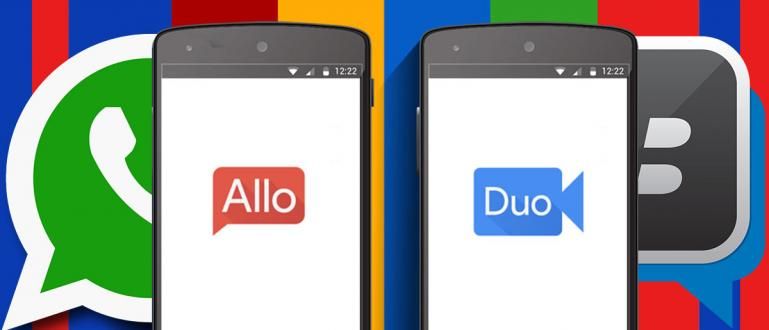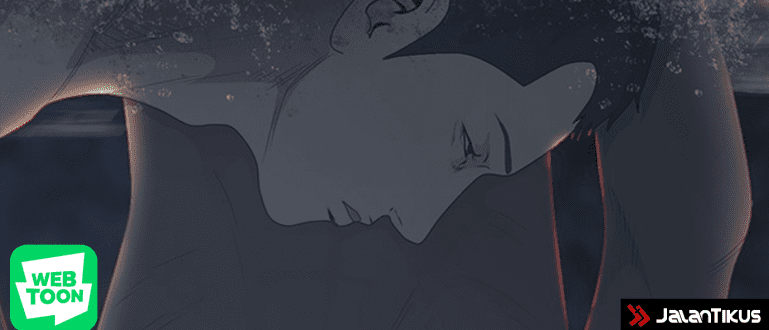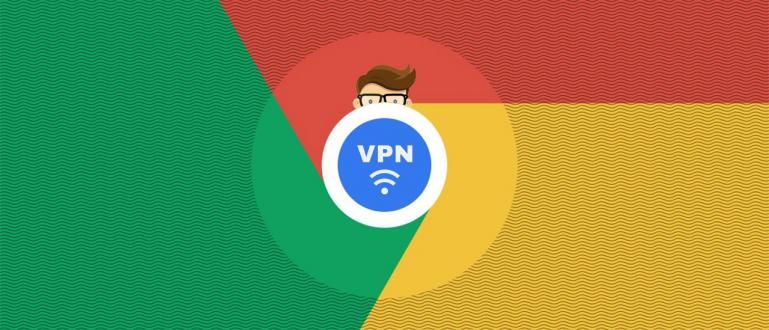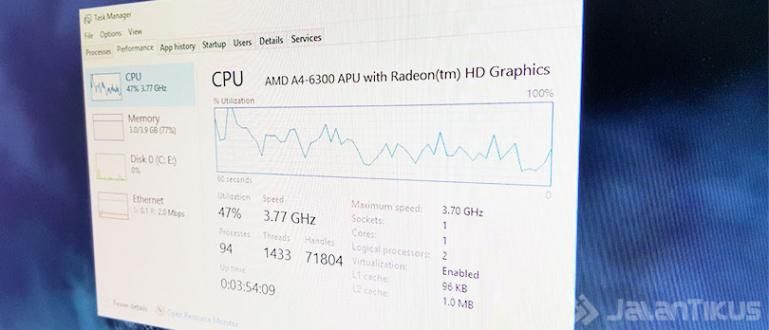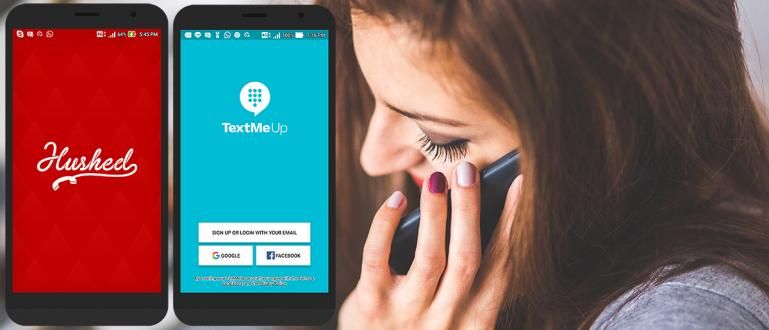Mnogi korisnici se žale da im se baterija brzo prazni. Stoga, evo 7 načina da uštedite bateriju iPhone iOS 10
Септембар, Apple je uveo mobilni operativni sistem verziju 10 koji donosi bezbroj novih i zadovoljavajućih funkcija u rasponu od korisnika iPhone 5 do najnovijih. Međutim, iza svoje sofisticiranosti, ponovo je žrtva baterija, posebno iPhone stare generacije. Postoji li način da uštedite iPhone iOS 10 bateriju?
Apple uvek poboljšava trajanje baterije iPhone-a, čak i najnoviji iPhone 7 i iPhone 7 Plus imaju najduži vek baterije. Još jedna priča za stari tip iPhone-a, mnogi korisnici se žale da im se baterije brzo isprazne. Stoga, evo 7 načina da uštedite iPhone iOS 10 bateriju, i za korisnike iPhone 7, iPhone 6 i iPhone 5.
- Ovo je nova funkcija iOS 10 koja tera korisnike Androida da pređu na iPhone
- Najlakši način za pokretanje iOS aplikacija na računaru
- Cene Apple iPhone 7 počinju od 8 miliona, evo specifikacija i dostupnosti
7 načina da uštedite bateriju na iPhone-u iOS 10
1. Isključite Raise to Wake
Ažuriranje iOS 10 donosi niz novih funkcija, uključujući Podignite do buđenja. Ova funkcija omogućava da se iPhone automatski uključi kada se podigne, tako da ne morate da pritiskate nijedno dugme. Kao rezultat toga, ovo će nam olakšati kada želimo da vidimo sat ili obaveštenja na ekranu. Uređaji koji podržavaju funkciju Raise to Wake su iPhone 6S, iPhone 6S Plus, iPhone 7 i iPhone 7 Plus.
Nažalost, ova funkcija češće budi vaš iPhone, što dovodi do povećane potrošnje baterije. Stoga će vam onemogućavanje funkcije Raise to Wake pomoći da uštedite bateriju iPhone-a. Da biste ga isključili, otvorite aplikaciju Podešavanja >Displej i osvetljenost >свитак nadole dok ne vidite opciju Raise to Wake > pomerite prekidač udesno.

2. Isključite pozadinske pokrenute aplikacije

Sledeći način da uštedite bateriju iPhone iOS 10 je da onemogućite neke manje važne aplikacije koje rade u pozadini Osvežavanje aplikacije u pozadini. Ova funkcija nije potrebna svim aplikacijama, na primer, igrama. Međutim, za aplikacije razmenu poruka Ova funkcija mora biti uključena.
Sve više aplikacija dobija pristup funkcijama Osvežavanje aplikacije u pozadini, što znači da što više aplikacija troši bateriju. Da biste ga isključili, idite na Podešavanja >Генерал >Osvežavanje aplikacije u pozadini i izaberite aplikacije koje se smatraju manje važnim.
3. Isključite obaveštenja na zaključanom ekranu

Aplikacije koje rade na iOS 10 besplatno Уобичајено, će prikazati obaveštenje na zaključanom ekranu koje čini da se vaš iPhone uključi tako da možete lako da ga vidite. To je sjajno, ali opet ne moraju sve aplikacije da koriste ovu funkciju. Razlog je u tome što morate žrtvovati trajanje baterije.
Što je manje aplikacija dozvoljeno, manje je vremena ispred ekrana aktivno, što rezultira boljim trajanjem baterije. Na sreću, Apple obezbeđuje podešavanja za prilagođavanje obaveštenja koja se pojavljuju na zaključanom ekranu. Trik je u otvaranju Podešavanja >Obaveštenja > izaberite aplikaciju i isključite izbor Prikaži na zaključanom ekranu.
4. Skratite Auto-Lock

Auto-Lock ili vreme čekanja pre pametnog telefona причекати, ima potencijal da bude način za uštedu baterije iPhone-a. Ako je baterija sve za vas, onda ApkVenue preporučuje da izaberete najkraće vreme, tj. 30 секунди. Dakle, kada je iPhone neaktivan, odmah će причекати i zaključaj se.
Međutim, za normalnu svakodnevnu upotrebu pogodnije je koristiti 2 minuta. Samo se prilagodite uslovima. Kako ga otvoriti Podešavanja >Генерал >Auto-Lock.
5. Uverite se da ste omogućili režim niske potrošnje

Ova funkcija za uštedu baterije je već prisutna u iOS-u 9. Ovaj režim će onemogućiti aplikacije koje rade u pozadini, smanjiti osvetljenost ekrana i smanjiti određene efekte. Pored toga, rad procesora će takođe biti potisnut tako da troši samo malo baterije.
Opet, uverite se da ste uključili režim мале снаге Ovo je ako je u stanju u kojem morate da štedite bateriju. Na primer, vi ste na dugom putovanju. Međutim, ako je u svakodnevnoj upotrebi, nema potrebe da ga aktivirate jer će ometati performanse mobilnog telefona. Da biste ga postavili, idite na Podešavanja >Батерија i uključite ga Režim male snage.
6. Upravljajte GPS postavkama

To ne znači da morate da isključite ovu važnu funkciju, ali morate da upravljate kojim aplikacijama je dozvoljeno da koriste ovu funkciju usluge lokacije. Ova funkcija čini vaš iDevice pametnijim, ali ako dozvolite mnogo aplikacija onda ima potencijal da brzo isprazni bateriju.
Pa, možete upravljati podešavanjima lokacije tako što ćete otići na Podešavanja >Privatnost >Локација услуге, a zatim pomerite nadole listu aplikacija da vidite kojim aplikacijama je dozvoljen pristup vašoj lokaciji.
7. Isključite Reducing Motion

Različiti efekti animacije koje prikazuje iPhone zaista nam kvare oči. Nažalost, to morate nadoknaditi baterijom. Stoga, možete razmisliti o tome da ga onemogućite Podešavanja >Pristupačnost >Reduce Motion.
Ovo je 7 načina za uštedu iPhone iOS 10 baterije koji se nalazi na iPhone 5, iPhone 6, iPhone 6S, iPhone 7 i drugim uređajima koji koriste iOS 10. Nadamo se da vam ovi saveti ili metode mogu biti korisni, ako imate dodatne, podelite u kolona za komentare ispod da.